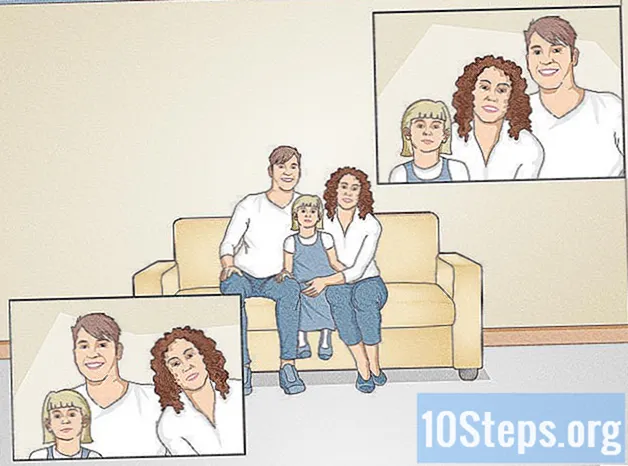Съдържание
Възстановяването на Samsung Galaxy S ще изчисти всички лични данни и ще възстанови устройството до първоначалните му фабрични настройки, което може да помогне за коригиране на всички софтуерни проблеми, които могат да възникнат на устройството. Можете да нулирате Galaxy S, като използвате опциите на менюто или клавишите на самото устройство.
стъпки
Метод 1 от 4: Нулиране на Galaxy S
Докоснете „Меню“ от началния екран на Samsung Galaxy S.

Докоснете „Настройки.’
Намерете и изберете „Поверителност.’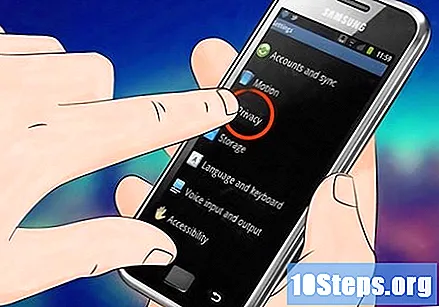

Докоснете „Възстановяване на фабричните настройки.’- Поставете отметка в опцията „Архивиране на моите данни“, ако искате Google да архивира и синхронизира вашите контакти, календар, приложения и други данни към вашия акаунт в Google.
Докоснете „Нулиране на телефона.’

Докоснете „Изтриване на всичко.’ Устройството Galaxy S ще се нулира и автоматично ще се рестартира след възстановяване на първоначалните фабрични настройки.
Метод 2 от 4: Нулиране на Galaxy S2
Докоснете "Меню" на началния екран на Samsung Galaxy S2.
Докоснете „Настройки.’
Намерете и изберете „Архивиране и нулиране.’
Докоснете „Възстановяване на фабричните настройки.’
Докоснете „Нулиране на устройството’
Докоснете „Изтриване на всички.’ Вашият Galaxy S2 ще се нулира и рестартира, след като първоначалните фабрични настройки бъдат автоматично възстановени.
Метод 3 от 4: Нулиране на Galaxy S3 и S4
Докоснете "Меню" на началния екран на Samsung Galaxy S3 или S4.
Докоснете „Настройки.’
Докоснете „Профили.’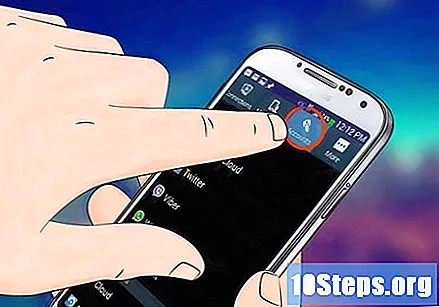
Докоснете „Архивиране и нулиране.’
Докоснете „Възстановяване на фабричните настройки.’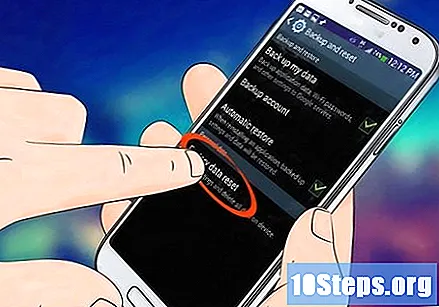
- Поставете отметка в „Архивиране на моите данни“, ако искате Google да архивира и синхронизира вашия календар, снимки, контакти и всички други лични данни към вашия акаунт в Google.
Докоснете „Възстановяване на устройството. ’’’
Докоснете „Изтриване на всички.’ Устройството Samsung Galaxy ще се нулира и рестартира след автоматично възстановяване на първоначалните фабрични настройки.
Метод 4 от 4: Нулиране с помощта на клавишите
Изключете Samsung Galaxy S.
Натиснете и задръжте едновременно бутона за дома, захранването и увеличаването на силата на устройството.
Пуснете бутона за захранване веднага щом усетите, че устройството започне да вибрира, докато продължавате да натискате бутоните Начало и Сила на звука.
Пуснете клавишите за увеличаване на силата на звука и дома, когато на екрана се появи менюто за възстановяване на системата Android.
Използвайте клавиша за намаляване на звука, за да отметнете „Изчистване на данните / фабрично нулиране.’
Натиснете бутона за захранване, за да изберете.
Използвайте клавиша за намаляване на звука, за да маркирате „изтрийте всички потребителски данни.’
Натиснете бутона за захранване, за да изберете опцията. Samsung Galaxy S ще започне да нулира и възстановява първоначалните фабрични настройки.
Натиснете бутона за захранване, когато на екрана се покаже "Рестартиране на системата сега". Вашият телефон ще се рестартира и ще бъде готов за употреба автоматично.
Съвети
- Нулирайте устройството с помощта на клавишите, описани в метод четвърти от тази статия, ако не можете да получите достъп до опциите на менюто, поради определени проблеми при работа, като например неотговарящ сензорен екран.
- Повторно изтеглете всички приложения, които преди сте платили и изтеглени чрез Google Play на всяко друго устройство с Android, докато сте влезли със същия акаунт в Google, първоначално използван за изтегляне на приложенията.
- Нулирайте своя Galaxy S, когато рециклирате, дарявате или продавате устройството си на друг потребител. Възстановяването ще помогне да се предотврати достъп на трети страни до вашите лични и лични данни.
Предупреждения
- Възстановяването ще изтрие всички ваши лични данни и настройките на Galaxy S. Не забравяйте да архивирате всички данни, които искате да запазите, на вашата SD карта, акаунт в Google, компютър или приложение за съхранение в облак, преди да нулирате вашето устройство.